Instagram შეტყობინებები არ მუშაობს? აქ არის 9 გზა გამოსასწორებლად!
Miscellanea / / November 28, 2021
Instagram არის ერთ-ერთი ყველაზე პოპულარული სოციალური მედიის აპლიკაცია 2020 წელს. მაგრამ წარმოიდგინეთ, რომ ვერ შეძლებთ Instagram-ის შეტყობინებების მიღებას თქვენს Android ან iOS მოწყობილობაზე? იგივეს იტყობინება მრავალი მომხმარებელი და დღეს ჩვენ გადავხედავთ, თუ რატომ ჩნდება პირველ რიგში ინსტაგრამის შეტყობინებების შეუსრულებლობის პრობლემა და როგორ გამოვასწოროთ ის ტელეფონის გატეხვის გარეშე!
დღეს, როდესაც ჩვენ ვცხოვრობთ ამ პატარა, მაგრამ ძლიერი მობილური მოწყობილობების მეშვეობით, შეტყობინებები არის ის, რაც გვაკავებს განახლებულია იმის შესახებ, თუ რა ხდება ჩვენს ირგვლივ, ან სულ მცირე მიუთითეთ იმ მიმართულებით, სადაც მოქმედება მიმდინარეობს ადგილი. შეტყობინებები არის ერთ-ერთი მთავარი მიზეზი, რის გამოც ჩვენ ვამოწმებთ ჩვენს სმარტფონებს, ეს განსაკუთრებით ეხება სოციალური მედიის აპლიკაციების შემთხვევაში.
2010 წელს გაშვების დღიდან, Instagram, სურათზე დაფუძნებული სოციალური მედიის ჯადოქარი გვაახლებს მუდმივ შეტყობინებებს იმის შესახებ, თუ ვინ მოიწონა ან კომენტარი გააკეთა ჩვენს სურათებზე. ჩვენ ვაგრძელებთ ინფორმაციას იმის შესახებ, თუ ვინ გამოგვიგზავნა პირდაპირი შეტყობინება ან ახლახან მოგვყვა შეტყობინებების საშუალებით.
წარმოიდგინეთ, დღეებს ელოდებით, როდის გიპასუხებთ თქვენს DM-ზე, მხოლოდ იმისთვის, რომ მიხვდეთ, რომ მათ მყისიერად უპასუხეს, მაგრამ თქვენ ამის შესახებ არ მიგიღიათ შეტყობინება. შეტყობინებები განსაკუთრებით მნიშვნელოვანია შეტყობინებებისთვის, რადგან უმეტესობა ხშირად არ ამოწმებს ჩვენს შემოსულებს. თქვენი საყვარელი ცნობილი ადამიანებისგან პირდაპირი სტრიმინგის შესახებ განახლების გამოტოვებამ შეიძლება სერიოზული შედეგი გამოიწვიოს FOMO. კიდევ ერთი შემთხვევაა, როდესაც ვინმე იღებს თქვენს მიყოლის მოთხოვნას, გადამოწმების სხვა გზა არ არსებობს გარდა იმისა, რომ ხელით ეწვიოთ მათ ანგარიშს გადამოწმებისთვის, რაც წარმოუდგენლად იმედგაცრუებულია. შეიძლება გამოტოვოთ ახალი პოსტი ან ამბავი, რომელიც არღვევს მთელ მიზანს.
შეტყობინებები დიდ როლს თამაშობს იმის გადაწყვეტაში, თუ რამდენად, როდის, რატომ და რამდენად ხშირად ვხსნით აპლიკაციას ჩვენი არხის ან შემოსულების შესამოწმებლად. მიუხედავად ამისა, Android-ის და iOS-ის ინსტაგრამების მიერ მოხსენებული ერთ-ერთი ყველაზე გავრცელებული პრობლემა არის „შეტყობინებების არ მიღება“.

შინაარსი
- როგორ გამოვასწოროთ ინსტაგრამის შეტყობინება, რომელიც არ მუშაობს
- რა არის „ინსტაგრამის შეტყობინებების არ მუშაობს“ პრობლემის მიზეზები?
- მეთოდი 1: შეამოწმეთ Instagram-ის შეტყობინებების პარამეტრი
- მეთოდი 2: შეამოწმეთ თქვენი ტელეფონის ინსტაგრამის შეტყობინებების პარამეტრები
- მეთოდი 3: გამორთეთ „არ შემაწუხოთ რეჟიმი“
- მეთოდი 4: გამორთეთ ენერგიის დაზოგვის რეჟიმები
- მეთოდი 5: გადატვირთეთ ტელეფონი
- მეთოდი 6: განაახლეთ Instagram აპლიკაცია
- მეთოდი 7: ქეშის მონაცემების გასუფთავება Instagram-ში
- მეთოდი 8: ხელახლა დააინსტალირეთ აპლიკაცია თქვენს მოწყობილობაზე
- მეთოდი 9: შეამოწმეთ შეტყობინების პარამეტრები სხვა მოწყობილობიდან
როგორ გამოვასწოროთ ინსტაგრამის შეტყობინება, რომელიც არ მუშაობს
ამ სტატიაში განვიხილავთ შეცდომის მიზეზებს „ინსტაგრამის შეტყობინებები არ მუშაობს“ და შემდეგ გავაგრძელებთ მის გამოსწორებას.
რა არის „ინსტაგრამის შეტყობინებების არ მუშაობს“ პრობლემის მიზეზები?
არსებობს რამდენიმე საერთო სცენარი, რომელიც იწვევს ამ კონკრეტულ პრობლემას.
- Push Notification პარამეტრები: ზოგჯერ, push-შეტყობინებების პარამეტრები გამორთულია Instagram-ის აპლიკაციის შიგნით, რაც იწვევს აპლიკაციის შეტყობინებებს.
- ქეშის მონაცემების კორუფცია: ბევრი სხვა აპლიკაციის მსგავსად, Instagram ინახავს ქეშს თქვენს მოწყობილობაზე, რათა თავიდან აიცილოს სურათების ფაილების ხელახლა ჩამოტვირთვის აუცილებლობა. რომლის კორუფციამ შეიძლება ირიბად იმოქმედოს შეტყობინებებზე.
- აპლიკაციის გაუმართაობა: ზოგიერთ შემთხვევაში, თავად ინსტაგრამის აპლიკაციას შეიძლება ჰქონდეს გარკვეული პრობლემები, რამაც გამოიწვია გაუმართაობა.
- მოწყობილობის შეტყობინებების პარამეტრი: ზოგიერთ შემთხვევაში, თქვენს კონკრეტულ მოწყობილობაში შეტყობინებების პარამეტრებმა შეიძლება დაბლოკოს ან გააჩუმოს აპლიკაციის მიერ გაგზავნილი შეტყობინებები.
- ანგარიშის სინქრონიზაცია: Instagram-ის პარამეტრები სინქრონიზებულია ანგარიშთან. ერთ მოწყობილობაზე განხორციელებულმა ცვლილებებმა შეიძლება გავლენა მოახდინოს სხვა მოწყობილობების მუშაობაზე.
არსებობს რამდენიმე განსხვავებული მეთოდი პრობლემის გადასაჭრელად Android-ში და iOS-ში და ჩვენ შევადგინეთ ყველა გადაწყვეტის სია ქვემოთ.
მეთოდი 1: შეამოწმეთ Instagram-ის შეტყობინებების პარამეტრი
როგორც Instagram-ს აქვს შეტყობინებების ცალკე პარამეტრები პირდაპირი შეტყობინებებისთვის, კომენტარებისთვის, მოწონებისთვის, IGTV-სთვის, ვიდეო ჩეთებისთვის, ლაივ ვიდეოსთვის და ა.შ. push შეტყობინებების პარამეტრები შეიძლება შემთხვევით გამორთოს მომხმარებლის მიერ, რითაც შეჩერდება გამავალი შეტყობინებები. ამ პარამეტრის შეცვლა ყველაზე მარტივი მეთოდია შეტყობინებების ხელახლა მიღების დასაწყებად.
1. Გააღე ინსტაგრამის აპლიკაცია თქვენს ტელეფონზე და შეეხეთ მრგვალი პროფილის ხატულა მდებარეობს თქვენი ეკრანის ქვედა მარჯვენა მხარეს.
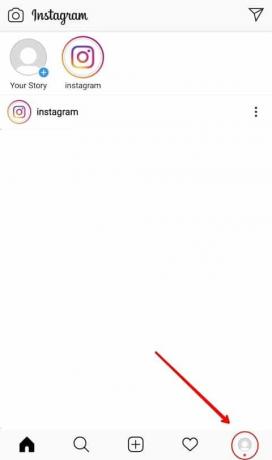
2. ახლა, შეეხეთ ჰამბურგერის მენიუს ხატულა მდებარეობს ზედა მარჯვენა კუთხეში.
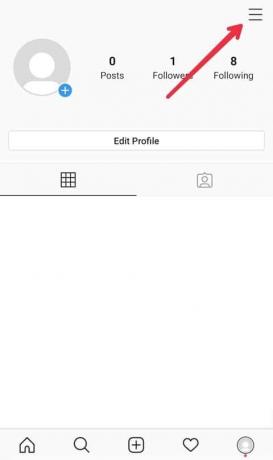
3. slide-in მენიუს ბოლოში ნახავთ "პარამეტრები" პარამეტრები. შეეხეთ მას Instagram-ის პარამეტრების გასახსნელად.

4. პარამეტრების მენიუში აირჩიეთ 'შეტყობინებები' პარამეტრები. შეტყობინებების პარამეტრებში, შეეხეთ "Push შეტყობინებები" ვარიანტი.
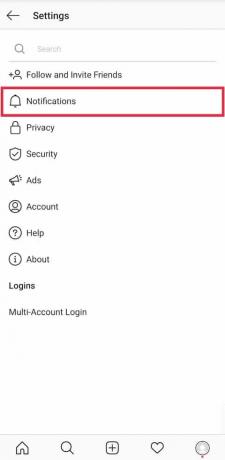
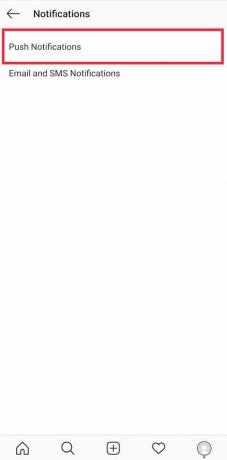
5. დარწმუნდით, რომ გვერდით არის გადართვის გადამრთველი "დადუმება Push Notification" გამორთულია.
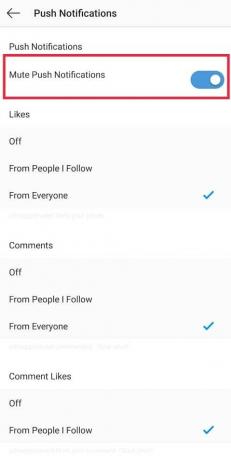
6. განაგრძეთ, რათა დარწმუნდეთ, რომ "გამორთული" ვარიანტი არ არის არჩეული რომელიმე ცალკეულ განყოფილებაში. თქვენი უპირატესობისა და საჭიროებების მიხედვით, შეგიძლიათ აირჩიოთ შორის შეტყობინებების მიღება ყველასგან ან მხოლოდ იმ ადამიანებისგან, რომლებსაც თვალს ადევნებთ.

ეს არის ის, დაბრუნდით მთავარ მენიუში და ახლა Instagram შეგატყობინებთ თქვენი ანგარიშის აქტივობების შესახებ.
მეთოდი 2: შეამოწმეთ თქვენი ტელეფონის ინსტაგრამის შეტყობინებების პარამეტრები
ტელეფონის შეტყობინებების პარამეტრები იმოქმედეთ როგორც კარიბჭე, თუ რა შეტყობინებები გამოჩნდება თქვენს მობილურ მოწყობილობაზე. თუ შეტყობინებების ეს პარამეტრები გამორთულია, არ აქვს მნიშვნელობა რა არის კონკრეტული აპლიკაციის პარამეტრები. აქედან გამომდინარე, მნიშვნელოვანია დარწმუნდეთ, რომ ისინიც ჩართულია.
iOS მოწყობილობაში
1. გახსენით პარამეტრები თქვენს iPhone-ზე და შეეხეთ "შეტყობინებები’.
2. ყველა აპლიკაციის სია გამოჩნდება ანბანური თანმიმდევრობით, გადაახვიეთ ქვემოთ რომ იპოვოთ "ინსტაგრამი“ და შეეხეთ მის გვერდით მდებარე ისარს.
3. დარწმუნდით, რომ გადამრთველი გადამრთველის გვერდითშეტყობინებების დაშვება“ ჩართულია.
Android მოწყობილობაში
1. Გააღე 'პარამეტრებიაპლიკაცია თქვენს ტელეფონზე. გადაახვიეთ პარამეტრების სიაში და დააწკაპუნეთ შეტყობინებები ან პირდაპირ მოძებნეთ იგივე საძიებო ზოლში, რომელიც ჩვეულებრივ მდებარეობს ზედა.
2. ერთხელ "აპები და შეტყობინებებიპარამეტრი, იპოვეთ Instagram სხვათა შორის და აირჩიეთ იგი.
3. ჩართეთ გადამრთველი ""-ის გვერდითშეტყობინების ჩვენება’.
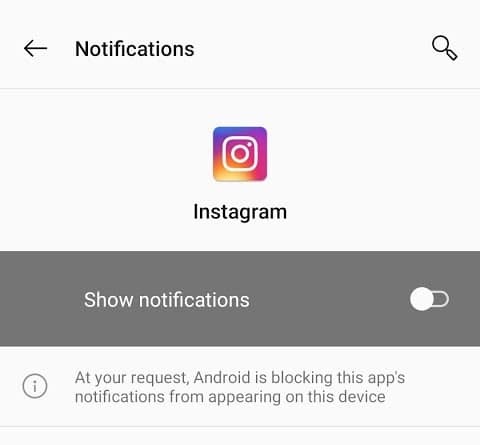
4. ჩართვის შემდეგ, დარწმუნდით, რომ ჩართულია ყველა ინდივიდუალური პარამეტრიც.
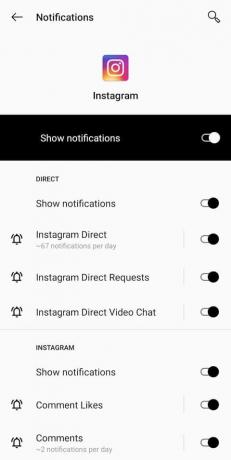
ახლა შეამოწმეთ, შეგიძლიათ თუ არა შეასწორეთ Instagram შეტყობინებების პრობლემა თუ არა? თუ არა, მაშინ გააგრძელეთ შემდეგი მეთოდი.
ასევე წაიკითხეთ:როგორ გამორთოთ ან წაშალოთ თქვენი Instagram ანგარიში (2020)
მეთოდი 3: გამორთეთ „არ შემაწუხოთ რეჟიმი“
Do Not Disturb Mode ან DND რეჟიმი ხელმისაწვდომია როგორც Android-ში, ასევე iPhone-ში. ჩართვის შემდეგ, თქვენი ტელეფონი დროებით დაბლოკავს ან გააჩუმებს ნებისმიერ შემომავალ შეტყობინებებს, გაფრთხილებებს, სატელეფონო ზარებს და ტექსტურ შეტყობინებებს. DND რეჟიმის გამორთვამ ან გამორთვამ უნდა დააბრუნოს Instagram შეტყობინებები თქვენს მოწყობილობაზე.
iOS მოწყობილობაში
1. გადადით თქვენი მოწყობილობის პარამეტრებში და შეეხეთ "Არ შემაწუხოთ’.
2. დარწმუნდით, რომ გადამრთველი გადამრთველის გვერდითᲐრ შემაწუხოთ' ისევე, როგორც 'დაგეგმილი“ გამორთულია.
გადაახვიეთ ქვემოთ და მოძებნეთ "არ შემაწუხოთ მართვის დროს" და აირჩიეთ "Ხელით"გააქტიურების" გვერდით.
Android მოწყობილობაში
1. გახსენით პარამეტრები და დააწკაპუნეთ "ხმა და ვიბრაცია’
2. იპოვე 'Არ შემაწუხოთ“ და შეეხეთ მას.

3. განაგრძეთ, რომ დარწმუნდეთ, რომ გადამრთველი გამორთულია.

მეთოდი 4: გამორთეთ ენერგიის დაზოგვის რეჟიმები
ბატარეის დაზოგვისა და გახანგრძლივების მიზნით, თანამედროვე ტელეფონებს აქვთ ბატარეის დაზოგვის რეჟიმები, რომლებიც ავტომატურად ჩაირთვება, როდესაც თქვენს ტელეფონს ბატარეა დატენიანებული აქვს. ჩართვის შემდეგ, ფონზე გაშვებული აპლიკაციები არ განახლდება, რაც ზოგიერთ შემთხვევაში იწვევს შეფერხებას ან შემომავალი შეტყობინებების დაბლოკვას. ამ რეჟიმის გამორთვა შეიძლება სასარგებლო იყოს თქვენი ინსტაგრამის შეტყობინებების დასაბრუნებლად.
iPhone-ში გახსენით პარამეტრები აპლიკაცია და გადადით ქვემოთ, რომ აირჩიოთ "ბატარეა" დაყენება. გამორთეთ გადამრთველი გვერდით "დაბალი ენერგიის რეჟიმი".
Android-ში აირჩიეთ "ბატარეა" პარამეტრების მენიუში. შეეხეთ "ბატარეის დამზოგი" და გამორთე.
მეთოდი 5: გადატვირთეთ ტელეფონი
თუ ყველა ზემოაღნიშნული პარამეტრი იდეალურად არის დაყენებული და ჯერ კიდევ არ მიიღებთ შეტყობინებას, სცადეთ თქვენი ტელეფონის გადატვირთვა ერთხელ. თქვენი მოწყობილობის გადატვირთვა არის პირველი ნაბიჯი და გადადით გამოსავალზე ტექნიკური პრობლემის მოგვარებისას.

მეთოდი 6: განაახლეთ Instagram აპლიკაცია
ბევრ შემთხვევაში, Instagram შეტყობინებები არ მუშაობს თავად აპლიკაციაში შეცდომის გამო. თავად ინსტაგრამმა იცის რამდენიმე შეცდომის და პრობლემის შესახებ, რომელიც მომხმარებელს შეიძლება წააწყდეს, ამიტომ ყოველი განახლებისას ცდილობს მათ გამოსწორებას. ამიტომ, აპლიკაციის განახლება შეიძლება სასარგებლო აღმოჩნდეს.
Android მოწყობილობებში მომხმარებელს შეუძლია შეამოწმოს "Play Storeაპლიკაციის ნებისმიერი ახალი განახლებისთვის.
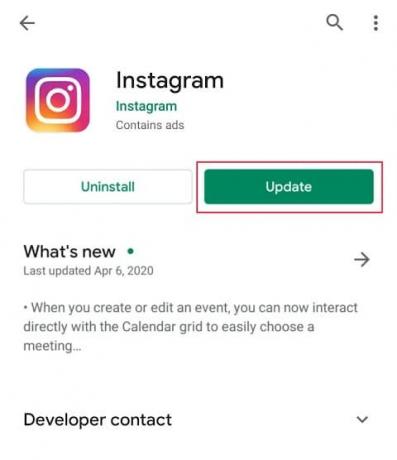
გამოიყენეთ 'Აპლიკაციების მაღაზიაiPhone-ებში ახალი განახლებების მოსაძებნად.
ასევე წაიკითხეთ:როგორ წაშალოთ რამდენიმე Instagram ფოტო ერთდროულად
მეთოდი 7: ქეშის მონაცემების გასუფთავება Instagram-ში
ქეში მონაცემები სასარგებლოა მომხმარებლის ინფორმაციის მოწყობილობაზე შესანახად. ის ეხმარება აპლიკაციას დავალების უფრო სწრაფად შესრულებაში. სოციალური მედიის აპლიკაციები არის მეგა ქეშის შემგროვებლები და მათი მონაცემები ადვილად შეიძლება დაზიანდეს ან გაფუჭდეს. ქეშის დაზიანებულმა მონაცემებმა შეიძლება გამოიწვიოს აპლიკაციის გაუმართაობა და მომხმარებლისთვის პრობლემები, ამიტომ მათი დროდადრო გასუფთავება მნიშვნელოვანია.
1. სანამ ქეშის გასუფთავების პროცესს დაიწყებდეთ, გირჩევთ, ჯერ გამოხვიდეთ თქვენი ანგარიშიდან.
Ესტუმრეთ ინსტაგრამის პარამეტრები მენიუ (მეთოდი 1-ის საწყის ნაბიჯებში აღნიშნული პროცესი)

2. შეეხეთ 'გამოდით ყველა ანგარიშიდანეკრანის ბოლოში და გამოდით აპლიკაციიდან.
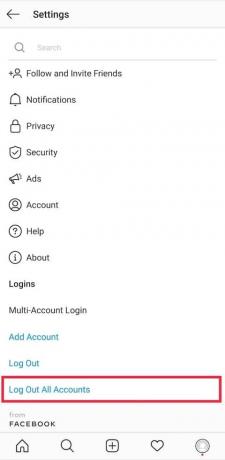
3. გახსენით პარამეტრები თქვენს ტელეფონზე და ჩაწერეთ "განაცხადი"ან"აპები“ საძიებო ზოლში. იქ იპოვნეთ მოწყობილობაზე არსებული ყველა აპლიკაციის სია. Ძებნა 'ინსტაგრამიდა შეეხეთ მას გასახსნელად.
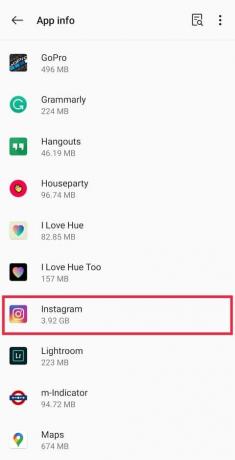
4. აირჩიეთ 'შენახვა და ქეში“ გასაგრძელებლად.
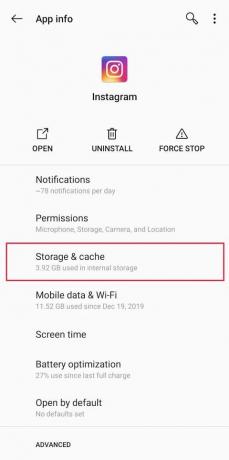
5. შეეხეთ 'Ქეშის გაწმენდაყველა ქეშის მონაცემების წასაშლელად.
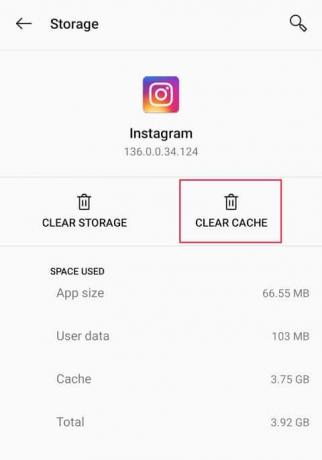
6. შეამოწმეთ, თუ ქეში მონაცემები გასუფთავებულია იმავეს მიერ დაკავებული მეხსიერების რაოდენობით. 0 B ნიშნავს, რომ ყველა ქეში გასუფთავებულია.

7. ერთხელ გადატვირთეთ ტელეფონი და შედით თქვენს Instagram ანგარიშზე, რომ შეამოწმოთ.
მეთოდი 8: ხელახლა დააინსტალირეთ აპლიკაცია თქვენს მოწყობილობაზე
როდესაც აპლიკაცია ხელახლა დაინსტალირდება თქვენს ტელეფონზე, ყველა მონაცემი და ვარიანტი აღდგება ნაგულისხმევზე. ეს მოიცავს აპლიკაციის საჭირო ნებართვების მიცემას მოთხოვნისას.
1. აპლიკაციის დეინსტალაციისთვის გახსენით "Აპლიკაციების მაღაზია' აიფონში ან "Play Store" ანდროიდში და საძიებო ზოლში ჩაწერეთ „ინსტაგრამი“. როგორც კი იპოვნეთ, დააჭირეთ "დეინსტალაციადა დაადასტურეთ დაწკაპუნებით Კარგი შემდეგ დამადასტურებელ შეტყობინებაში.

2. გადატვირთეთ თქვენი მოწყობილობა დეინსტალაციის პროცესის დასრულების შემდეგ.
3. გადადით თქვენს 'ზეᲐპლიკაციების მაღაზია' ან "Play Store" ხელახლა დააინსტალირეთ აპლიკაცია. პროცესის დასრულების შემდეგ შედით თქვენს ანგარიშში და მიანიჭეთ აპლიკაციას ყველა საჭირო ნებართვა, კონკრეტულად შეტყობინებების შესახებ.
მეთოდი 9: შეამოწმეთ შეტყობინების პარამეტრები სხვა მოწყობილობიდან
Instagram-ის შეტყობინებები სინქრონიზებულია თქვენს Instagram ანგარიშთან, ასე რომ, თუ თქვენ განახორციელეთ ცვლილებები ერთ მოწყობილობაში, ისინი ავტომატურად შეიცვლება დანარჩენებში. ამრიგად, პარამეტრის შემოწმება მრავალ მოწყობილობაში მნიშვნელოვანია.
მაგალითად: თუ თქვენ გამორთავთ შეტყობინებებს თქვენს iPad-ზე, ისინი გაითიშება თქვენს Android მოწყობილობაშიც.
თუ ზემოთ ჩამოთვლილთაგან არცერთმა მეთოდმა არ გამოგადგებათ, იფიქრეთ პრობლემის შესახებ ინსტაგრამზე შეტყობინებით და დაელოდეთ მათ ოფიციალურ პასუხს.
ამის გაკეთება შეგიძლიათ ინსტაგრამის პარამეტრების მონახულებით და პრობლემის შესატყობინებლად „დახმარების“ დაჭერით.
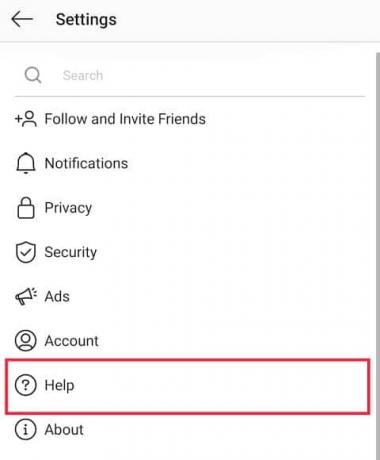
რეკომენდებულია:
- შესწორებული ტრანზაქციის დასრულება Google Play Store-ში შეუძლებელია
- Google Play Music-თან დაკავშირებული პრობლემების მოგვარება
ეს სტატიის დასასრულია და ვიმედოვნებთ, რომ შეძელით შეასწორეთ Instagram შეტყობინებების არ მუშაობს პრობლემა. მაგრამ თუ ჯერ კიდევ გაქვთ რაიმე შეკითხვები ამ გაკვეთილთან დაკავშირებით, მოგერიდებათ დაუსვათ ისინი კომენტარების განყოფილებაში.



